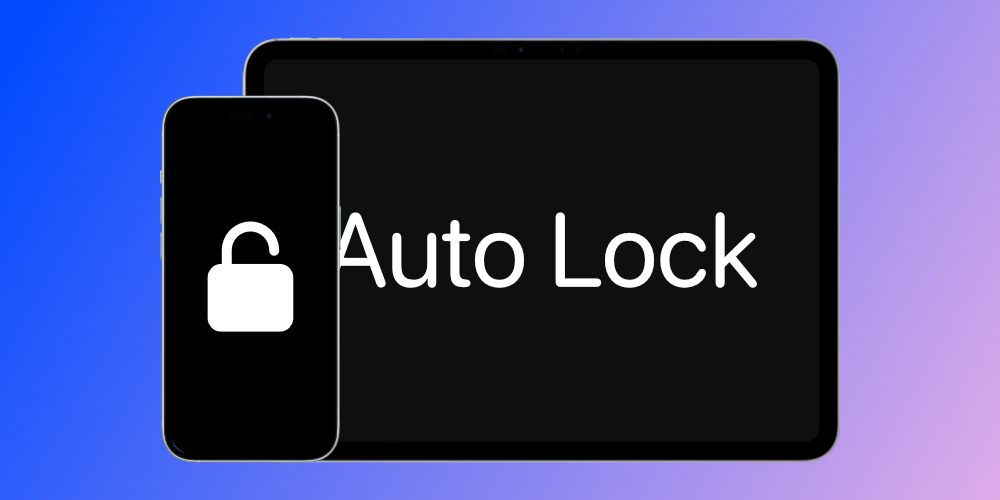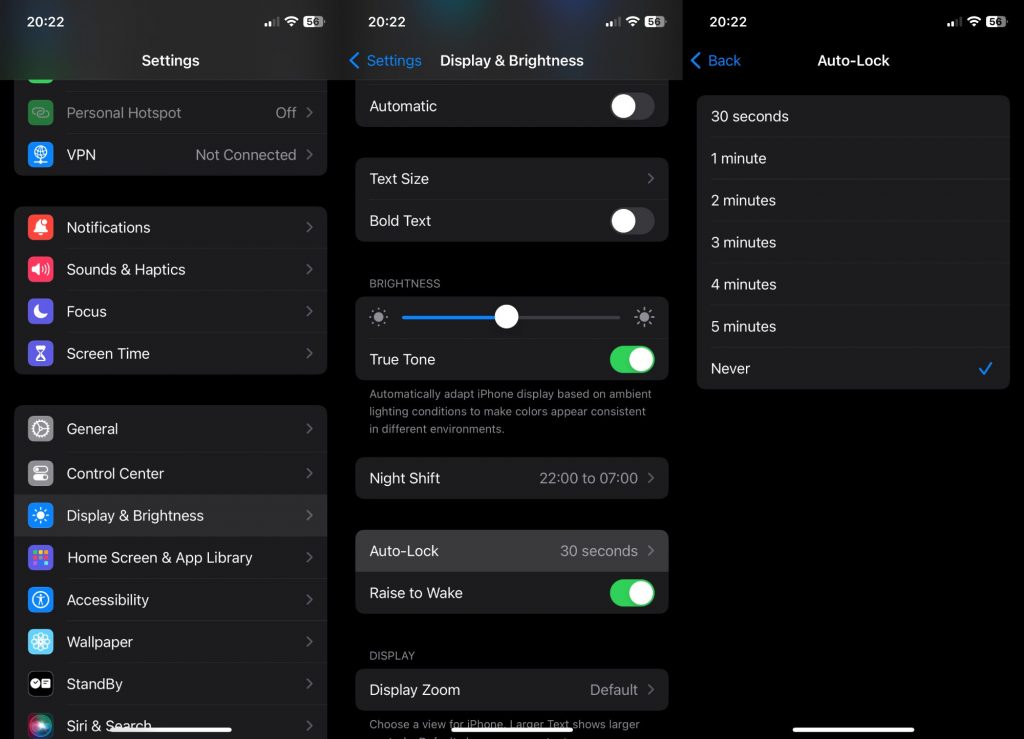اگر شما هم مثل من زمان زیادی را صرف مطالعه یا وبگردی روی آیفون خود میکنید، احتمالا متوجه شدهاید که صفحه نمایش دستگاه شما بعد از مدت کوتاهی بهصورت خودکار کمنور شده و خاموش میشود. خوشبختانه، میتوان این رفتار آزاردهنده را با تغییر تنظیمات زمان قفل شدن صفحه نمایش و قابلیت Auto lock اصلاح کرد.
به طور پیشفرض، گزینه Auto Lock (قفل خودکار) در دستگاههای iOS، صفحه نمایش را پس از 30 ثانیه بیحرکتی خاموش میکند تا از باتری صرفهجویی کند. هر بار که این اتفاق میافتد، باید دوباره آیفون خود را قفلگشایی کنید که این میتواند آزاردهنده باشد. این مشکل اغلب برای افرادی که بدون لمس صفحه به آیفون خود خیره میشوند، مثل زمانی که در حال خواندن یک دستور پخت یا راهنما هستند، رخ میدهد.
اگر این مشکل برای شما هم آزاردهنده است، میتوانید مدت زمانی که صفحه نمایش آیفون شما فعال میماند را افزایش دهید. در ادامه، مراحل انجام این کار را بررسی خواهیم کرد.
چگونه از خاموش شدن خودکار صفحه نمایش آیفون جلوگیری کنیم؟
برای جلوگیری از خاموش شدن خودکار صفحه نمایش آیفون، باید مدت زمان قفل خودکار را تغییر دهید. این کار بسیار ساده است.
- از صفحه اصلی آیفون، به بخش Settings بروید.
- در منوی تنظیمات، به پایین اسکرول کرده و روی Display & Brightness ضربه بزنید.
- در اینجا، گزینه قفل خودکار را درست زیر ویژگی Night Shift پیدا خواهید کرد. روی آن ضربه بزنید.
- حالا، اگر نمیخواهید آیفون شما به صورت خودکار صفحه نمایش را خاموش و قفل کند، به سادگی گزینه Never را انتخاب کنید.
- بههمین راحتی! آیفون شما اکنون به صورت خودکار صفحه نمایش را خاموش نخواهد کرد.
نکته: اگرچه در این مقاله تمرکز اصلی روی آیفونها بود، اما میتوانید مراحل مشابه را برای غیرفعال کردن قفل خودکار روی آیپد خود نیز دنبال کنید.
برخی افراد به دلیل نگرانیهای امنیتی ممکن است نخواهند قفل خودکار آیفون خود را به طور کامل غیرفعال کنند. زیرا در این صورت هر کسی میتواند در صورت فراموشی قفل کردن دستی دستگاه توسط کاربر، به آن دسترسی پیدا کند. در چنین مواردی، میتوانید مدت زمان قفل خودکار را به 4 یا 5 دقیقه افزایش دهید که برای اکثر خوانندگان کافی است.
اگر صفحه نمایش آیفون باز هم کمنور میشد، چه باید کرد؟
اگر صفحه نمایش آیفون شما همچنان به صورت خودکار کمنور میشود، ممکن است مشکل از چیز دیگری باشد و ربطی به قفل خودکار نداشته باشد. به خاطر داشته باشید که آیفونها به طور پیشفرض روشنایی خودکار را فعال میکنند و در نتیجه روشنایی صفحه نمایش بسته به نور محیط به طور مداوم تغییر میکند. با این حال، میتوانید روشنایی خودکار را از تنظیمات قابلیت دسترسی آیفون غیرفعال کرده و بررسی کنید که آیا مشکل حل میشود یا خیر. کاش تنظیم روشنایی خودکار در بخش نمایش و روشنایی تنظیمات قرار داشت تا کار را برای همه آسوده میکرد؛ اما متاسفانه فعلا در تنظیمات قابلیت دسترسی قرار دارد.
ما در وبلاگ فراسیب، از مشکل روشن نشدن آیفون گرفته تا ترفندهای مخفی آیفون، مقالات ارزشمند دیگری را هم برای کاربران تازهکار آیفون گردآوری کردهایم که میتواند برای شما مفید واقع شود.
جمع بندی
امیدواریم توانسته باشید یاد بگیرید که چگونه از خاموش شدن خودکار صفحه نمایش آیفون خود در هنگام مرور یا خواندن مطالب جلوگیری کنید. مدت زمان قفل خودکار شما برای صفحه نمایش آیفون چقدر است؟ آیا نگران مسائل امنیتی هستید؟ ما مقالهای را شامل راهکارهای افزایش امنیت آیفون تهیه کردهایم که به شما در این راستا کمک خواهد کرد. نظرات و تجربیات ارزشمند خود را در بخش نظرات به اشتراک بگذارید.
منبع محتوا: osxdaily